بررسی اجمالی
Google Sign-In مبتنی بر OAuth پیوند ساده ، Google Sign-In را در بالای پیوند OAuth اضافه می کند. این یک تجربه پیوند یکپارچه را برای کاربران Google فراهم می کند، و همچنین ایجاد حساب را فعال می کند، که به کاربر اجازه می دهد با استفاده از حساب Google خود یک حساب جدید در سرویس شما ایجاد کند.
برای انجام پیوند حساب با OAuth و Google Sign-In، این مراحل کلی را دنبال کنید:
- ابتدا از کاربر بخواهید که رضایت خود را برای دسترسی به نمایه Google خود اعلام کند.
- از اطلاعات موجود در نمایه آنها برای بررسی وجود حساب کاربری استفاده کنید.
- برای کاربران موجود، حساب ها را پیوند دهید.
- اگر نتوانستید مطابق با کاربر Google در سیستم احراز هویت خود پیدا کنید، رمز شناسه دریافتی از Google را تأیید کنید. سپس می توانید یک کاربر بر اساس اطلاعات نمایه موجود در رمز شناسه ایجاد کنید.
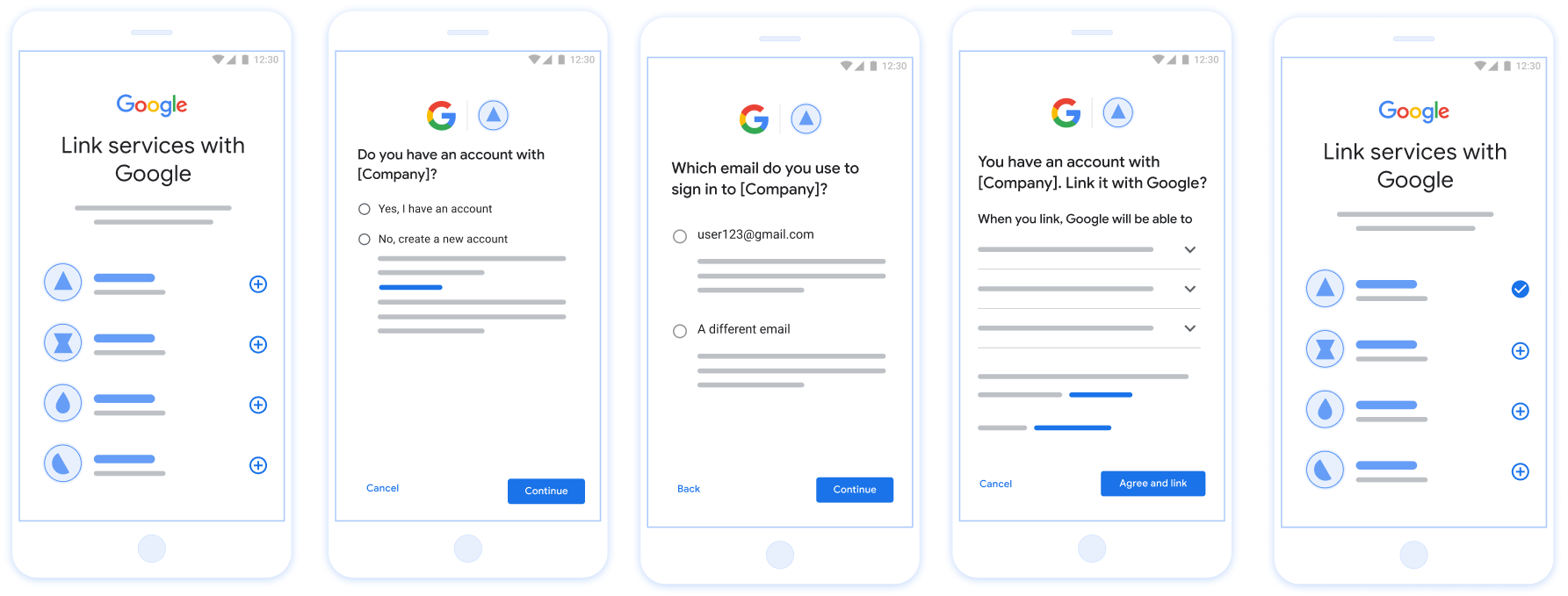
شکل 1 . پیوند دادن حساب در تلفن کاربر با پیوند ساده
الزامات برای پیوند ساده
- جریان اصلی پیوند OAuth وب را پیاده سازی کنید. سرویس شما باید از مجوزهای منطبق با OAuth 2.0 و نقاط پایانی تبادل توکن پشتیبانی کند.
- نقطه پایانی مبادله رمز شما باید از اظهارات JSON Web Token (JWT) پشتیبانی کند و
checkرا اجرا کند،create، و مقاصدget.
سرور OAuth خود را پیاده سازی کنید
نقطه پایانی مبادله رمز شما باید از check ، create ، get هدف پشتیبانی کند. در زیر مراحل تکمیل شده از طریق جریان پیوند حساب را نشان می دهد و نشان می دهد که چه زمانی مقاصد مختلف فراخوانی می شوند:
- آیا کاربر در سیستم احراز هویت شما حساب کاربری دارد؟ (کاربر با انتخاب YES یا NO تصمیم می گیرد)
- بله : آیا کاربر از ایمیل مرتبط با حساب Google خود برای ورود به پلت فرم شما استفاده می کند؟ (کاربر با انتخاب YES یا NO تصمیم می گیرد)
- بله: آیا کاربر یک حساب منطبق در سیستم احراز هویت شما دارد؟ (برنامه
check intentبرای تایید فراخوانی می شود)- بله:
get intentفراخوانی میشود و اگر get intent با موفقیت برمیگردد، حساب پیوند داده میشود. - نه: ایجاد حساب جدید؟ (کاربر با انتخاب YES یا NO تصمیم می گیرد)
- YES:
create intentفراخوانی می شود و در صورت بازگشت موفقیت آمیز ایجاد intent، حساب پیوند داده می شود. - خیر: جریان Web OAuth فعال میشود، کاربر به مرورگر خود هدایت میشود و به کاربر این امکان داده میشود که با ایمیل دیگری پیوند دهد.
- YES:
- بله:
- خیر: جریان Web OAuth فعال میشود، کاربر به مرورگر خود هدایت میشود و به کاربر این امکان داده میشود که با ایمیل دیگری پیوند دهد.
- بله: آیا کاربر یک حساب منطبق در سیستم احراز هویت شما دارد؟ (برنامه
- خیر: آیا کاربر یک حساب منطبق در سیستم احراز هویت شما دارد؟ (برنامه
check intentبرای تایید فراخوانی می شود)- بله:
get intentفراخوانی میشود و اگر get intent با موفقیت برمیگردد، حساب پیوند داده میشود. - خیر:
create intentفراخوانی می شود و در صورت بازگشت موفقیت آمیز ایجاد intent، حساب پیوند داده می شود.
- بله:
- بله : آیا کاربر از ایمیل مرتبط با حساب Google خود برای ورود به پلت فرم شما استفاده می کند؟ (کاربر با انتخاب YES یا NO تصمیم می گیرد)
حساب کاربری موجود را بررسی کنید (نیت را بررسی کنید)
پس از رضایت کاربر برای دسترسی به نمایه Google خود، Google درخواستی را ارسال می کند که حاوی تأییدیه امضا شده هویت کاربر Google است. این ادعا حاوی اطلاعاتی است که شامل شناسه حساب Google، نام و آدرس ایمیل کاربر است. نقطه پایانی تبادل توکن که برای پروژه شما پیکربندی شده است، آن درخواست را مدیریت می کند.
اگر حساب Google مربوطه از قبل در سیستم احراز هویت شما وجود داشته باشد، نقطه پایانی مبادله رمز شما با account_found=true پاسخ میدهد. اگر حساب Google با کاربر موجود مطابقت نداشته باشد، نقطه پایانی تبادل رمز شما یک خطای HTTP 404 Not Found با account_found=false را برمیگرداند.
درخواست دارای فرم زیر است:
POST /token HTTP/1.1 Host: oauth2.example.com Content-Type: application/x-www-form-urlencoded grant_type=urn:ietf:params:oauth:grant-type:jwt-bearer&intent=check&assertion=JWT&scope=SCOPES&client_id=GOOGLE_CLIENT_ID&client_secret=GOOGLE_CLIENT_SECRET
نقطه پایانی تبادل توکن شما باید بتواند پارامترهای زیر را مدیریت کند:
| پارامترهای نقطه پایانی رمز | |
|---|---|
intent | برای این درخواست ها، مقدار این پارامتر check می شود. |
grant_type | نوع توکن رد و بدل شده برای این درخواستها، این پارامتر دارای مقدار urn:ietf:params:oauth:grant-type:jwt-bearer است. |
assertion | یک نشانه وب JSON (JWT) که تأیید امضا شده ای از هویت کاربر Google ارائه می دهد. JWT حاوی اطلاعاتی است که شامل شناسه حساب Google، نام و آدرس ایمیل کاربر است. |
client_id | شناسه مشتری که به Google اختصاص داده اید. |
client_secret | راز مشتری که به Google اختصاص داده اید. |
برای پاسخ به درخواستهای قصد check ، نقطه پایانی مبادله رمز شما باید مراحل زیر را انجام دهد:
- تایید و رمزگشایی ادعای JWT.
- بررسی کنید که آیا حساب Google از قبل در سیستم احراز هویت شما وجود دارد یا خیر.
تأیید و رمزگشایی ادعای JWT
با استفاده از کتابخانه رمزگشایی JWT برای زبان خود می توانید ادعای JWT را تأیید و رمزگشایی کنید . برای تأیید امضای رمز ، از کلیدهای عمومی Google که در قالب های JWK یا PEM موجود است ، استفاده کنید.
هنگام رمزگشایی ، ادعای JWT مانند مثال زیر است:
{
"sub": "1234567890", // The unique ID of the user's Google Account
"iss": "https://accounts.google.com", // The assertion's issuer
"aud": "123-abc.apps.googleusercontent.com", // Your server's client ID
"iat": 233366400, // Unix timestamp of the assertion's creation time
"exp": 233370000, // Unix timestamp of the assertion's expiration time
"name": "Jan Jansen",
"given_name": "Jan",
"family_name": "Jansen",
"email": "jan@gmail.com", // If present, the user's email address
"email_verified": true, // true, if Google has verified the email address
"hd": "example.com", // If present, the host domain of the user's GSuite email address
// If present, a URL to user's profile picture
"picture": "https://lh3.googleusercontent.com/a-/AOh14GjlTnZKHAeb94A-FmEbwZv7uJD986VOF1mJGb2YYQ",
"locale": "en_US" // User's locale, from browser or phone settings
}
علاوه بر تایید امضای این نشانه رمز است، بررسی کنید که صادر کننده این ادعا است ( iss زمینه) است https://accounts.google.com ، که مخاطب ( aud زمینه) اختصاص ID مشتری شما است، و این که رمز او تمام نشده است ( exp رشته).
با استفاده از زمینه های email ، email_verified و hd می توانید تعیین کنید که آیا گوگل میزبان آدرس معتبر است یا خیر. در مواردی که Google معتبر باشد ، کاربر در حال حاضر به عنوان مالک قانونی حساب شناخته شده است و شما می توانید رمز عبور یا سایر روش های چالش را حذف کنید. در غیر این صورت ، می توان از این روش ها برای تأیید حساب قبل از پیوند استفاده کرد.
موارد معتبر Google:
-
emailدارای پسوند@gmail.com، این یک حساب Gmail است. -
email_verifiedدرست است وhdتنظیم شده است ، این یک حساب G Suite است.
کاربران می توانند بدون استفاده از Gmail یا G Suite در حساب های Google ثبت نام کنند. وقتی email حاوی پسوند @gmail.com و hd وجود ندارد Google معتبر نیست و رمز عبور یا سایر روشهای چالش برای تأیید کاربر توصیه می شود. email_verfied همچنین می تواند درست باشد زیرا گوگل در ابتدا هنگام ایجاد حساب Google کاربر را تأیید می کند ، اما ممکن است مالکیت حساب ایمیل شخص ثالث از آن زمان تغییر کرده باشد.
بررسی کنید که آیا حساب Google از قبل در سیستم احراز هویت شما وجود دارد یا خیر
بررسی کنید که آیا یکی از شرایط زیر درست است یا خیر:
- شناسه حساب Google که در قسمت
subادعا یافت میشود، در پایگاه داده کاربر شما قرار دارد. - آدرس ایمیل در ادعا با کاربر در پایگاه داده کاربر شما مطابقت دارد.
اگر هر یک از شرایط صحیح باشد، کاربر قبلاً ثبت نام کرده است. در این صورت، پاسخی مانند زیر را برگردانید:
HTTP/1.1 200 Success
Content-Type: application/json;charset=UTF-8
{
"account_found":"true",
}
اگر نه شناسه حساب Google و نه آدرس ایمیل مشخص شده در ادعا با کاربر موجود در پایگاه داده شما مطابقت ندارد، کاربر هنوز ثبت نام نکرده است. در این مورد، نقطه پایانی تبادل توکن شما باید با یک خطای HTTP 404 پاسخ دهد که "account_found": "false" ، مانند مثال زیر:
HTTP/1.1 404 Not found
Content-Type: application/json;charset=UTF-8
{
"account_found":"false",
}
مدیریت پیوند خودکار (دریافت قصد)
پس از رضایت کاربر برای دسترسی به نمایه Google خود، Google درخواستی را ارسال می کند که حاوی تأییدیه امضا شده هویت کاربر Google است. این ادعا حاوی اطلاعاتی است که شامل شناسه حساب Google، نام و آدرس ایمیل کاربر است. نقطه پایانی تبادل توکن که برای پروژه شما پیکربندی شده است، آن درخواست را مدیریت می کند.
اگر حساب Google مربوطه از قبل در سیستم احراز هویت شما وجود داشته باشد، نقطه پایانی مبادله رمز شما رمزی را برای کاربر برمیگرداند. اگر حساب Google با کاربر موجود مطابقت نداشته باشد، نقطه پایانی تبادل رمز شما یک خطای linking_error و login_hint اختیاری را برمیگرداند.
درخواست دارای فرم زیر است:
POST /token HTTP/1.1 Host: oauth2.example.com Content-Type: application/x-www-form-urlencoded grant_type=urn:ietf:params:oauth:grant-type:jwt-bearer&intent=get&assertion=JWT&scope=SCOPES&client_id=GOOGLE_CLIENT_ID&client_secret=GOOGLE_CLIENT_SECRET
نقطه پایانی تبادل توکن شما باید بتواند پارامترهای زیر را مدیریت کند:
| پارامترهای نقطه پایانی رمز | |
|---|---|
intent | برای این درخواست ها، مقدار این پارامتر get است. |
grant_type | نوع توکن رد و بدل شده برای این درخواستها، این پارامتر دارای مقدار urn:ietf:params:oauth:grant-type:jwt-bearer است. |
assertion | یک نشانه وب JSON (JWT) که تأیید امضا شده ای از هویت کاربر Google ارائه می دهد. JWT حاوی اطلاعاتی است که شامل شناسه حساب Google، نام و آدرس ایمیل کاربر است. |
scope | اختیاری: هر دامنه ای که Google را برای درخواست از کاربران پیکربندی کرده اید. |
client_id | شناسه مشتری که به Google اختصاص داده اید. |
client_secret | راز مشتری که به Google اختصاص داده اید. |
برای پاسخ به درخواستهای get قصد، نقطه پایانی تبادل توکن شما باید مراحل زیر را انجام دهد:
- تایید و رمزگشایی ادعای JWT.
- بررسی کنید که آیا حساب Google از قبل در سیستم احراز هویت شما وجود دارد یا خیر.
تأیید و رمزگشایی ادعای JWT
با استفاده از کتابخانه رمزگشایی JWT برای زبان خود می توانید ادعای JWT را تأیید و رمزگشایی کنید . برای تأیید امضای رمز ، از کلیدهای عمومی Google که در قالب های JWK یا PEM موجود است ، استفاده کنید.
هنگام رمزگشایی ، ادعای JWT مانند مثال زیر است:
{
"sub": "1234567890", // The unique ID of the user's Google Account
"iss": "https://accounts.google.com", // The assertion's issuer
"aud": "123-abc.apps.googleusercontent.com", // Your server's client ID
"iat": 233366400, // Unix timestamp of the assertion's creation time
"exp": 233370000, // Unix timestamp of the assertion's expiration time
"name": "Jan Jansen",
"given_name": "Jan",
"family_name": "Jansen",
"email": "jan@gmail.com", // If present, the user's email address
"email_verified": true, // true, if Google has verified the email address
"hd": "example.com", // If present, the host domain of the user's GSuite email address
// If present, a URL to user's profile picture
"picture": "https://lh3.googleusercontent.com/a-/AOh14GjlTnZKHAeb94A-FmEbwZv7uJD986VOF1mJGb2YYQ",
"locale": "en_US" // User's locale, from browser or phone settings
}
علاوه بر تایید امضای این نشانه رمز است، بررسی کنید که صادر کننده این ادعا است ( iss زمینه) است https://accounts.google.com ، که مخاطب ( aud زمینه) اختصاص ID مشتری شما است، و این که رمز او تمام نشده است ( exp رشته).
با استفاده از زمینه های email ، email_verified و hd می توانید تعیین کنید که آیا گوگل میزبان آدرس معتبر است یا خیر. در مواردی که Google معتبر باشد ، کاربر در حال حاضر به عنوان مالک قانونی حساب شناخته شده است و شما می توانید رمز عبور یا سایر روش های چالش را حذف کنید. در غیر این صورت ، می توان از این روش ها برای تأیید حساب قبل از پیوند استفاده کرد.
موارد معتبر Google:
-
emailدارای پسوند@gmail.com، این یک حساب Gmail است. -
email_verifiedدرست است وhdتنظیم شده است ، این یک حساب G Suite است.
کاربران می توانند بدون استفاده از Gmail یا G Suite در حساب های Google ثبت نام کنند. وقتی email حاوی پسوند @gmail.com و hd وجود ندارد Google معتبر نیست و رمز عبور یا سایر روشهای چالش برای تأیید کاربر توصیه می شود. email_verfied همچنین می تواند درست باشد زیرا گوگل در ابتدا هنگام ایجاد حساب Google کاربر را تأیید می کند ، اما ممکن است مالکیت حساب ایمیل شخص ثالث از آن زمان تغییر کرده باشد.
بررسی کنید که آیا حساب Google از قبل در سیستم احراز هویت شما وجود دارد یا خیر
بررسی کنید که آیا یکی از شرایط زیر درست است یا خیر:
- شناسه حساب Google که در قسمت
subادعا یافت میشود، در پایگاه داده کاربر شما قرار دارد. - آدرس ایمیل در ادعا با کاربر در پایگاه داده کاربر شما مطابقت دارد.
اگر حسابی برای کاربر پیدا شد، یک نشانه دسترسی صادر کنید و مقادیر را در یک شی JSON در بدنه پاسخ HTTPS خود برگردانید، مانند مثال زیر:
{
"token_type": "Bearer",
"access_token": "ACCESS_TOKEN",
"refresh_token": "REFRESH_TOKEN",
"expires_in": SECONDS_TO_EXPIRATION
}
در برخی موارد، پیوند حساب بر اساس شناسه رمز ممکن است برای کاربر ناموفق باشد. اگر به هر دلیلی این کار را انجام داد، نقطه پایانی تبادل توکن شما باید با یک خطای HTTP 401 پاسخ دهد که error=linking_error را مشخص میکند، همانطور که در مثال زیر نشان میدهد:
HTTP/1.1 401 Unauthorized
Content-Type: application/json;charset=UTF-8
{
"error":"linking_error",
"login_hint":"foo@bar.com"
}
وقتی Google یک پاسخ خطای 401 با linking_error ، Google کاربر را با login_hint به عنوان پارامتر به نقطه پایانی مجوز شما میفرستد. کاربر پیوند حساب را با استفاده از جریان پیوند OAuth در مرورگر خود تکمیل می کند.
مدیریت ایجاد حساب از طریق Google Sign-In (ایجاد قصد)
زمانی که کاربر نیاز به ایجاد یک حساب کاربری در سرویس شما دارد، Google درخواستی را به نقطه پایانی تبادل توکن شما میدهد که intent=create را مشخص میکند.
درخواست دارای فرم زیر است:
POST /token HTTP/1.1 Host: oauth2.example.com Content-Type: application/x-www-form-urlencoded response_type=token&grant_type=urn:ietf:params:oauth:grant-type:jwt-bearer&scope=SCOPES&intent=create&assertion=JWT&client_id=GOOGLE_CLIENT_ID&client_secret=GOOGLE_CLIENT_SECRET
نقطه پایانی تبادل توکن شما باید بتواند پارامترهای زیر را مدیریت کند:
| پارامترهای نقطه پایانی رمز | |
|---|---|
intent | برای این درخواست ها، مقدار این پارامتر create می شود. |
grant_type | نوع توکن رد و بدل شده برای این درخواستها، این پارامتر دارای مقدار urn:ietf:params:oauth:grant-type:jwt-bearer است. |
assertion | یک نشانه وب JSON (JWT) که تأیید امضا شده ای از هویت کاربر Google ارائه می دهد. JWT حاوی اطلاعاتی است که شامل شناسه حساب Google، نام و آدرس ایمیل کاربر است. |
client_id | شناسه مشتری که به Google اختصاص داده اید. |
client_secret | راز مشتری که به Google اختصاص داده اید. |
JWT در پارامتر assertion شامل شناسه حساب Google کاربر، نام و آدرس ایمیل است که می توانید از آنها برای ایجاد یک حساب جدید در سرویس خود استفاده کنید.
برای پاسخ به درخواستهای create قصد، نقطه پایانی تبادل توکن شما باید مراحل زیر را انجام دهد:
- تایید و رمزگشایی ادعای JWT.
- اعتبارسنجی اطلاعات کاربر و ایجاد حساب جدید.
تأیید و رمزگشایی ادعای JWT
با استفاده از کتابخانه رمزگشایی JWT برای زبان خود می توانید ادعای JWT را تأیید و رمزگشایی کنید . برای تأیید امضای رمز ، از کلیدهای عمومی Google که در قالب های JWK یا PEM موجود است ، استفاده کنید.
هنگام رمزگشایی ، ادعای JWT مانند مثال زیر است:
{
"sub": "1234567890", // The unique ID of the user's Google Account
"iss": "https://accounts.google.com", // The assertion's issuer
"aud": "123-abc.apps.googleusercontent.com", // Your server's client ID
"iat": 233366400, // Unix timestamp of the assertion's creation time
"exp": 233370000, // Unix timestamp of the assertion's expiration time
"name": "Jan Jansen",
"given_name": "Jan",
"family_name": "Jansen",
"email": "jan@gmail.com", // If present, the user's email address
"email_verified": true, // true, if Google has verified the email address
"hd": "example.com", // If present, the host domain of the user's GSuite email address
// If present, a URL to user's profile picture
"picture": "https://lh3.googleusercontent.com/a-/AOh14GjlTnZKHAeb94A-FmEbwZv7uJD986VOF1mJGb2YYQ",
"locale": "en_US" // User's locale, from browser or phone settings
}
علاوه بر تایید امضای این نشانه رمز است، بررسی کنید که صادر کننده این ادعا است ( iss زمینه) است https://accounts.google.com ، که مخاطب ( aud زمینه) اختصاص ID مشتری شما است، و این که رمز او تمام نشده است ( exp رشته).
با استفاده از زمینه های email ، email_verified و hd می توانید تعیین کنید که آیا گوگل میزبان آدرس معتبر است یا خیر. در مواردی که Google معتبر باشد ، کاربر در حال حاضر به عنوان مالک قانونی حساب شناخته شده است و شما می توانید رمز عبور یا سایر روش های چالش را حذف کنید. در غیر این صورت ، می توان از این روش ها برای تأیید حساب قبل از پیوند استفاده کرد.
موارد معتبر Google:
-
emailدارای پسوند@gmail.com، این یک حساب Gmail است. -
email_verifiedدرست است وhdتنظیم شده است ، این یک حساب G Suite است.
کاربران می توانند بدون استفاده از Gmail یا G Suite در حساب های Google ثبت نام کنند. وقتی email حاوی پسوند @gmail.com و hd وجود ندارد Google معتبر نیست و رمز عبور یا سایر روشهای چالش برای تأیید کاربر توصیه می شود. email_verfied همچنین می تواند درست باشد زیرا گوگل در ابتدا هنگام ایجاد حساب Google کاربر را تأیید می کند ، اما ممکن است مالکیت حساب ایمیل شخص ثالث از آن زمان تغییر کرده باشد.
اعتبارسنجی اطلاعات کاربر و ایجاد حساب جدید
بررسی کنید که آیا یکی از شرایط زیر درست است یا خیر:
- شناسه حساب Google که در قسمت
subادعا یافت میشود، در پایگاه داده کاربر شما قرار دارد. - آدرس ایمیل در ادعا با کاربر در پایگاه داده کاربر شما مطابقت دارد.
اگر هر یک از شرایط صحیح است، از کاربر بخواهید حساب موجود خود را با حساب Google خود پیوند دهد. برای انجام این کار، با یک خطای HTTP 401 به درخواست پاسخ دهید که error=linking_error را مشخص می کند و آدرس ایمیل کاربر را به عنوان login_hint می دهد. نمونه پاسخ زیر است:
HTTP/1.1 401 Unauthorized
Content-Type: application/json;charset=UTF-8
{
"error":"linking_error",
"login_hint":"foo@bar.com"
}
وقتی Google یک پاسخ خطای 401 با linking_error ، Google کاربر را با login_hint به عنوان پارامتر به نقطه پایانی مجوز شما میفرستد. کاربر پیوند حساب را با استفاده از جریان پیوند OAuth در مرورگر خود تکمیل می کند.
اگر هیچ یک از این شرایط درست نیست، یک حساب کاربری جدید با اطلاعات ارائه شده در JWT ایجاد کنید. حسابهای جدید معمولاً رمز عبور ندارند. توصیه میشود Google Sign-In را به پلتفرمهای دیگر اضافه کنید تا کاربران بتوانند با Google در سطوح برنامه شما وارد شوند. از طرف دیگر، میتوانید پیوندی را برای کاربر ایمیل کنید که جریان بازیابی رمز عبور شما را شروع میکند تا به کاربر اجازه دهد یک رمز عبور برای ورود به سیستمهای دیگر تعیین کند.
هنگامی که ایجاد کامل شد، یک نشانه دسترسی بازخوانی کنید و مقادیر موجود در یک شی JSON را در بدنه پاسخ HTTPS خود برگردانید، مانند مثال زیر:
{
"token_type": "Bearer",
"access_token": "ACCESS_TOKEN",
"refresh_token": "REFRESH_TOKEN",
"expires_in": SECONDS_TO_EXPIRATION
}
Google API Client ID خود را دریافت کنید
در طول فرآیند ثبت نام پیوند حساب، باید شناسه مشتری Google API خود را ارائه دهید.
برای دریافت شناسه مشتری API خود با استفاده از پروژه ای که هنگام تکمیل مراحل OAuth Linking ایجاد کرده اید. برای این کار مراحل زیر را انجام دهید:
- صفحه اعتبارنامه کنسول Google API را باز کنید.
یک پروژه Google APIs ایجاد یا انتخاب کنید.
اگر پروژه شما شناسه مشتری برای نوع برنامه وب ندارد، روی Create credentials > OAuth Client ID کلیک کنید تا یکی ایجاد شود. مطمئن شوید که دامنه سایت خود را در کادر مبداهای مجاز جاوا اسکریپت قرار دهید. هنگامی که آزمایشهای محلی یا توسعه را انجام میدهید، باید هر دو
http://localhostوhttp://localhost:<port_number>را به قسمت Authorized JavaScript origins اضافه کنید.
اعتبار بخشیدن به اجرای شما
شما می توانید اجرای خود را با استفاده از اعتبار OAuth تأیید 2.0 زمین بازی ابزار است.
در ابزار ، مراحل زیر را انجام دهید:
- کلیک کنید تنظیمات برای باز کردن OAuth تأیید 2.0 پنجره پیکربندی.
- در این زمینه جریان OAuth حفظ، سمت سرویس گیرنده را انتخاب کنید.
- در این زمینه از OAuth نقطه انتهایی، سفارشی را انتخاب کنید.
- نقطه پایانی OAuth 2.0 و شناسه مشتری که به Google اختصاص داده اید را در قسمت های مربوطه مشخص کنید.
- در بخش مرحله 1، انجام هر گونه حوزه گوگل را انتخاب کنید. در عوض ، این قسمت را خالی بگذارید یا یک محدوده معتبر برای سرور خود تایپ کنید (یا اگر از محدوده های OAuth استفاده نمی کنید یک رشته دلخواه). هنگامی که شما انجام می شود، Authorize کلیک کنید رابط های برنامه کاربردی.
- در مرحله 2 مرحله 3 و بخش، از طریق جریان OAuth تأیید 2.0 بروید و بررسی کنید که هر مرحله کار می کند به عنوان در نظر گرفته شده.
شما می توانید اجرای خود را با استفاده از اعتبار حساب Google لینک کردن نسخه ی نمایشی ابزار است.
در ابزار ، مراحل زیر را انجام دهید:
- با کلیک بر روی ثبت نام در با دکمه گوگل.
- حسابی را که می خواهید پیوند دهید انتخاب کنید.
- شناسه سرویس را وارد کنید
- به صورت اختیاری یک یا چند محدوده که درخواست دسترسی به آنها را دارید وارد کنید.
- کلیک کنید شروع نسخه ی نمایشی.
- هنگامی که از شما خواسته شد ، تأیید کنید که می توانید درخواست پیوند را تأیید کرده و رد کنید.
- تأیید کنید که به پلتفرم خود هدایت شده اید.
